发布图层(tif):
1.把地图数据放入geoserver安装目录的data_dir目录下。
2.创建工作区
点击工作区----》填写工作区名字-----》填写URI-----》提交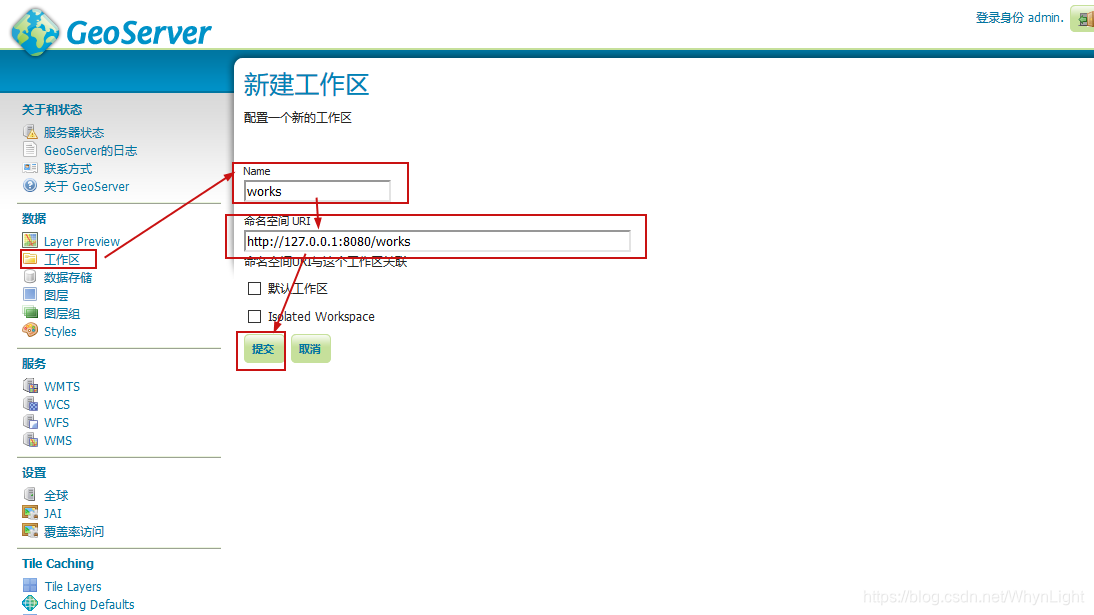
3.创建数据存储
数据存储-----》添加新的数据存储
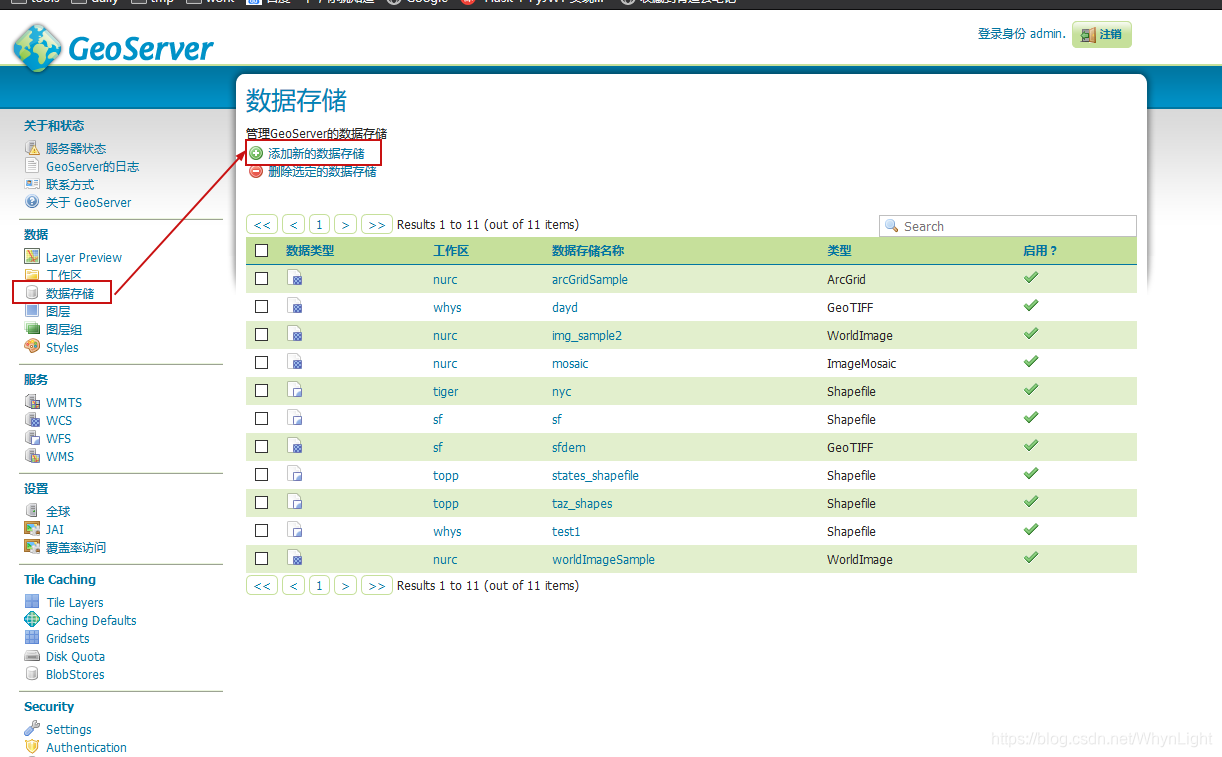
选择Geo TIFF
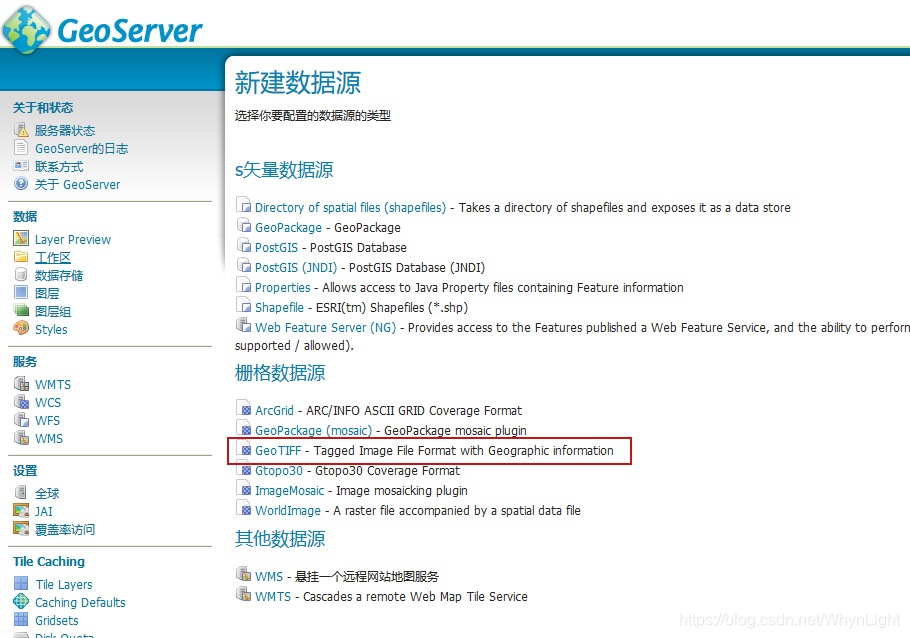 选择工作区---》填写数据源名称---》点击浏览从数据存储中选择数据---》保存
选择工作区---》填写数据源名称---》点击浏览从数据存储中选择数据---》保存
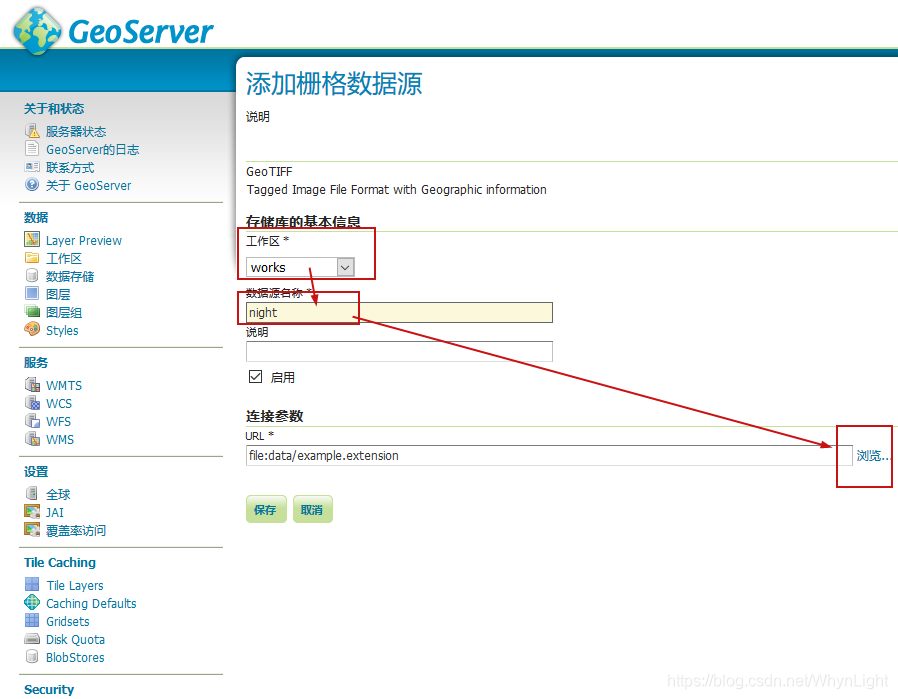
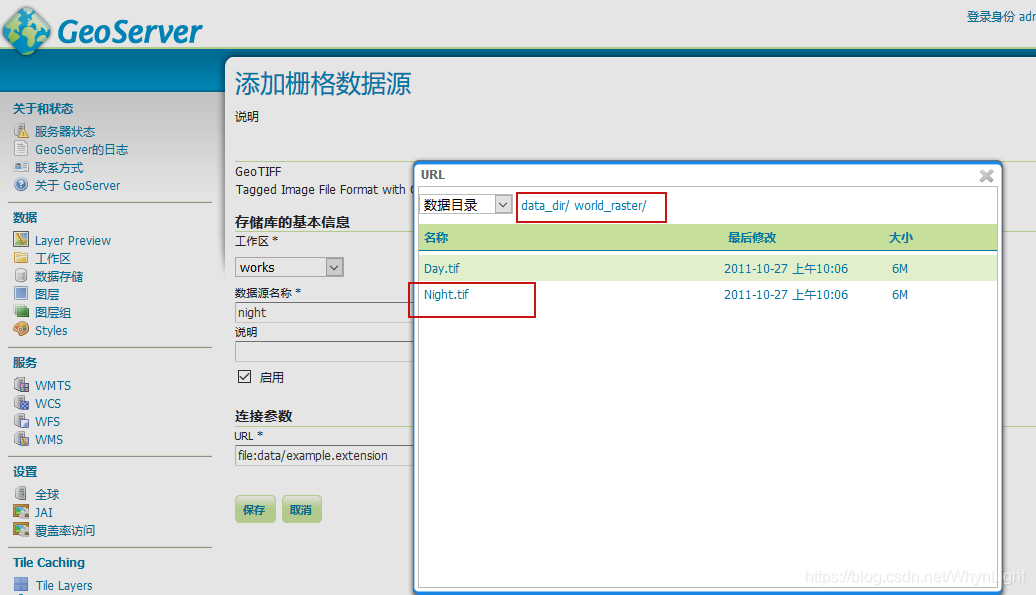
4.发布图层
图层---》添加新的资源
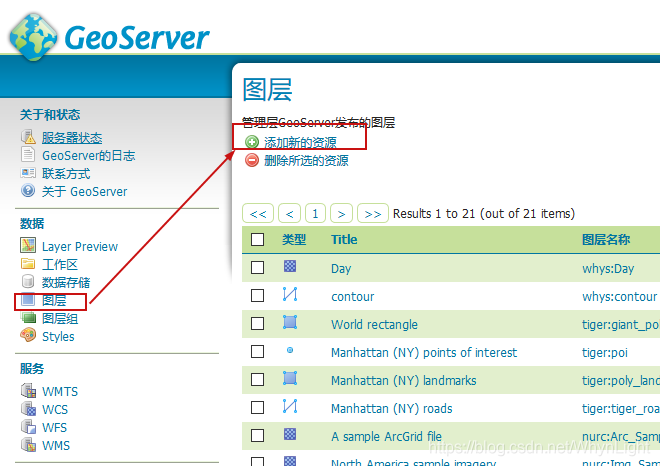
选择图层---》发布
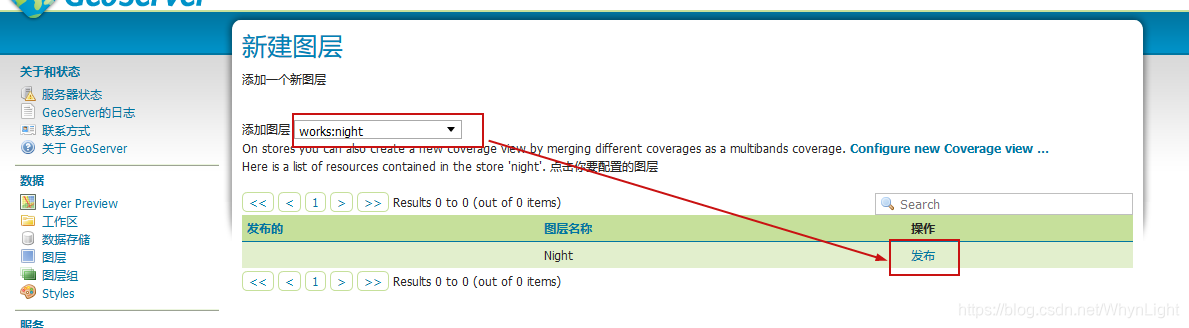
查找4326---》选择EPSG:4326---》点击Compute from SRS bounds---》Compute from native bounds---》保存
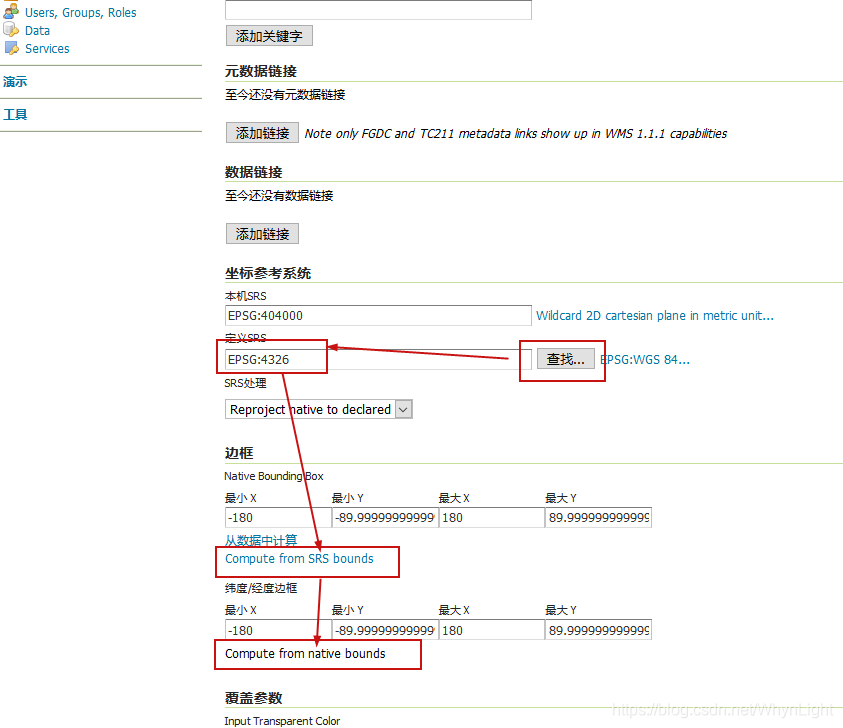
4.获取服务url
进入Layer Preview
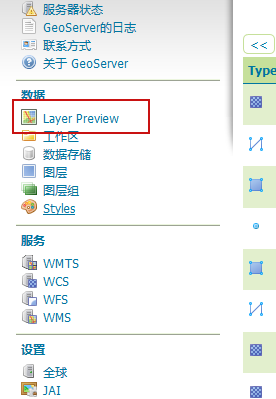
找到发布的图层,点select one,选择png
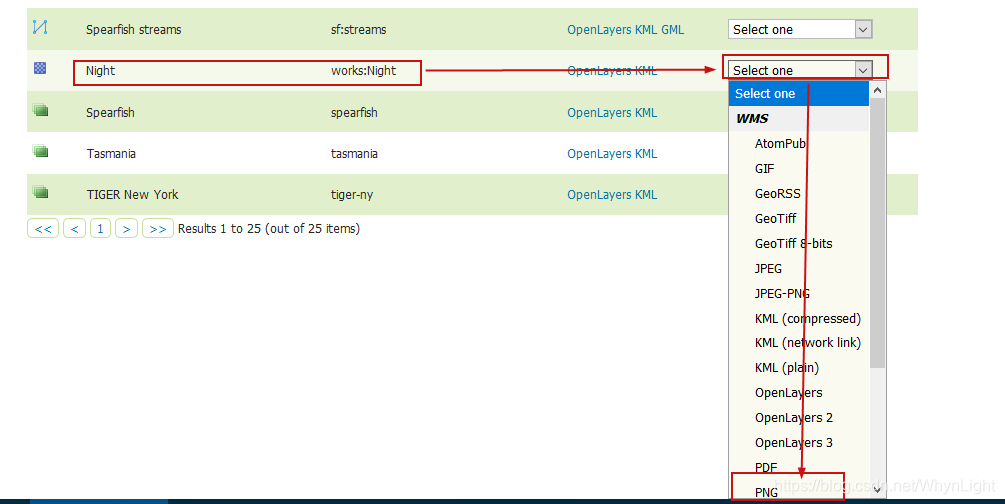
可以打开一个页面,这个地址就是访问图层服务的url
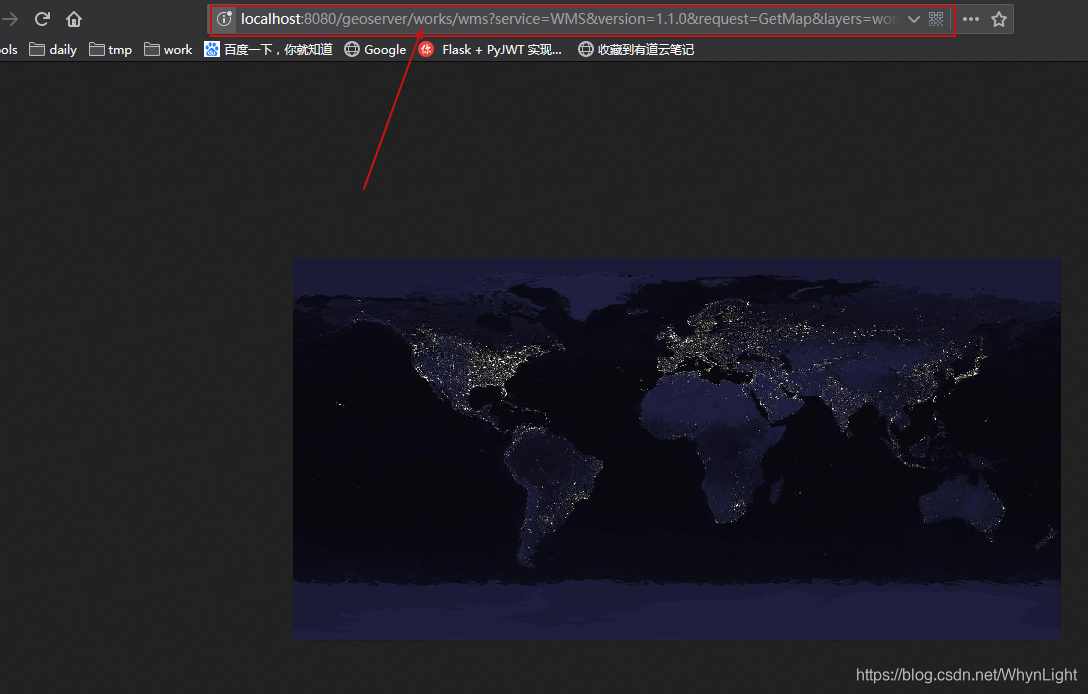
5.在天地图中叠加发布的图层,参数可以对照前面获取到的服务url填写
<!DOCTYPE html>
<html>
<head>
<meta http-equiv="content-type" content="text/html; charset=utf-8"/>
<meta name="keywords" content="天地图"/>
<title>天地图-地图API-范例-叠加其它wms服务图层</title>
<script type="text/javascript" src="http://api.tianditu.gov.cn/api?v=4.0&tk=秘钥"></script>
<style type="text/css">
body, html {
width: 100%;
height: 100%;
margin: 0;
font-family: "Microsoft YaHei"
}
#mapDiv {
width: 100%;
height: 400px
}
input, b, p {
margin-left: 15px;
font-size: 14px
}
</style>
<script type="text/javascript">
var map;
var zoom = 6;
var wmsLayer;
function onLoad() {
map = new T.Map('mapDiv');
map.centerAndZoom(new T.LngLat(116.40769, 39.89945), zoom);
map.setMinZoom(1);
map.setMaxZoom(16);
}
function getWMS(url, config) {
if (wmsLayer) {
map.removeLayer(wmsLayer);
}
wmsLayer = new T.TileLayer.WMS(url, config);
map.addLayer(wmsLayer);
}
function addWmsLayer(layers, url) {
var config = {
version: "1.1.0", //请求服务的版本
layers: layers,
transparent: true, //输出图像背景是否透明
styles: "", //每个请求图层的用","分隔的描述样式
format: "image/png", //输出图像的类型
srs: "EPSG:4326"
};
getWMS(url, config);
}
</script>
</head>
<body onLoad="onLoad()">
<div id="mapDiv"></div>
<p>本示例演示如何叠加其它WMS服务图层。</p>
<div style="position:absolute;">
<p>叠加一个WMS图层,服务地址为:http://gisserver.tianditu.com/tiandituService/wms</p>
<input type="button" value="叠加WMS服务图层" onClick="addWmsLayer('works:Night','http://localhost:8080/geoserver/works/wms')"/>
<input type="button" value="删除WMS服务图层" onClick="map.removeLayer(wmsLayer);"/>
</div>
</body>
</html>





 本文详细介绍了如何使用GeoServer发布地图图层至天地图的过程,包括将地图数据放置于GeoServer目录、创建和配置工作区、数据存储,以及发布图层并获取服务URL,最后通过示例代码展示了如何在天地图上叠加这些图层。
本文详细介绍了如何使用GeoServer发布地图图层至天地图的过程,包括将地图数据放置于GeoServer目录、创建和配置工作区、数据存储,以及发布图层并获取服务URL,最后通过示例代码展示了如何在天地图上叠加这些图层。
















 1万+
1万+

 被折叠的 条评论
为什么被折叠?
被折叠的 条评论
为什么被折叠?








